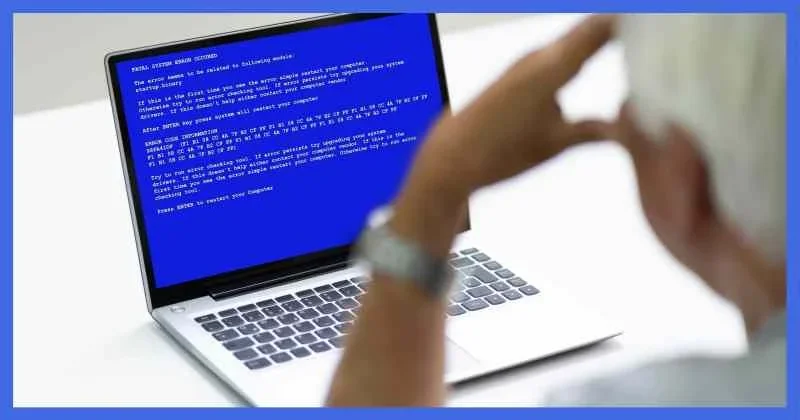لا يمكن ترقية هذا الكمبيوتر إلى خطأ Windows 10
مع الميزات المحسّنة والوظائف المتقدمة ، يكون ترقية الكمبيوتر إلى إصدار نظام التشغيل التالي أمرًا جيدًا دائمًا. توفر معظم الشركات المصنعة لأنظمة التشغيل الحديثة تحديثات متكررة لأنظمة التشغيل لأحدث أنظمة التشغيل أو نظام التشغيل الذي تدعمه. ومع انتشار الإنترنت واستخدامها على نطاق واسع ، فإنها توفر تحديثًا عبر الإنترنت. عادةً ما توفر أنظمة التشغيل نوعين من التحديثات لمستخدميها ، أحدهما هو تحديث الميزة حيث تتم إضافة ميزات جديدة أو يتم تحسين الميزات الحالية ، والآخر هو تحديث إصلاح الأخطاء ، حيث تقوم التحديثات بإزالة الأخطاء الموجودة لتحسين الميزات. تعد هذه التحديثات ضرورية للحفاظ على معايير نظام التشغيل في السوق حيث يوجد العديد من مطوري أنظمة التشغيل الذين يمكنهم الاستيلاء على السوق إذا تم توفير الفرصة.
لا يمكن ترقية هذا الكمبيوتر إلى خطأ Windows 10
لذلك ، عندما يتعلق الأمر بتحديثات Windows ، فإن Microsoft لديها نظام واضح يتابعونه ويزودون المستخدمين بميزة التحديثات. كما ذكرنا أعلاه ، توفر Microsoft نوعين من التحديثات للمستخدمين ، أحدهما هو تحديثات الميزات التي يتم توفيرها مرتين في السنة والآخر هو تحديثات إصلاح الأخطاء ، والتي يتم توفيرها مرة واحدة في الشهر. لكن في بعض الأحيان ، يفشل النظام الواضح أو يواجه أخطاء تتسبب في فشل عملية التحديث. ستستكشف هذه المقالة سبب “لا يمكن ترقية هذا الكمبيوتر إلى خطأ Windows 11”.
لا يمكن ترقية هذا الكمبيوتر إلى خطأ Windows 10
مع وجود Windows 11 على وشك إصدار Windows 10 ، يقوم معظم مستخدمي Windows 10 بتحديث أجهزة الكمبيوتر الخاصة بهم إلى أحدث إصدار من Windows 10 ويواجهون مشكلات في عملية التحديث. هذا ليس شائعًا ويمكن أن يحدث في حالات نادرة. إذا تحدثنا عن الخطأ ، فقد يكون ناتجًا عن أخطاء في الكمبيوتر والسائق غير المتوافقين. يمكن حل هذه المشكلات بسهولة باستخدام ميزات Windows ويمكن إجراء التحديثات بسهولة.
لا يمكن ترقية حل هذا الكمبيوتر إلى خطأ Windows 10

حسنًا ، حل المشكلة سهل للغاية ولكن لا يوجد حل ثابت ، حيث توجد العديد من الأسباب التي تسبب المشكلة مثل برامج التشغيل غير المدعومة ومشكلات التخزين والأخطاء في نظام التحديث في نظام التشغيل وبعض المشكلات الثانوية الأخرى. إذن ، إليك الطرق التي يمكنك استخدامها لإصلاح مشكلة التحديثات على جهاز الكمبيوتر الخاص بك.
لا يمكن ترقية هذا الكمبيوتر إلى خطأ Windows 10
الطريقة الأولى: جرب Microsoft Update Assistant
يعد مساعد التحديث في Microsoft أداة مساعدة رائعة لإصلاح مشكلات عملية التحديث. باستخدام مساعد التحديث ، يمكنك تحديث جهاز الكمبيوتر الخاص بك ومواجهة أخطاء ومشكلات أقل في العملية.
لا يمكن ترقية هذا الكمبيوتر إلى خطأ Windows 10
- لاستخدام أداة Microsoft Update Assistant ، انتقل إلى موقع Microsoft على الويب وقم بتنزيل تطبيق Microsoft Update Assistant.
- الآن قم بتثبيته على جهاز الكمبيوتر الخاص بك وتشغيله.
- في الأداة ، انقر فوق زر التحديث الآن.
- ستقوم أداة مساعد التحديث بتنزيل أحدث إصدار من التحديث في الخلفية.
- الآن ، ستتحقق الأداة من المساحة المتوفرة على جهاز الكمبيوتر الخاص بك ، لذلك إذا نفدت مساحة التخزين لديك ، فيمكنك مسح بعض المساحة عن طريق إلغاء تثبيت التطبيقات غير المستخدمة وبعض الملفات غير المرغوب فيها من الكمبيوتر.
- بمجرد أن يتمكن مساعد التحديث من العثور على الأشياء في مكانها ، سيقوم بتثبيت التحديثات على جهاز الكمبيوتر الخاص بك.
يمكن أن يكون مساعد التحديث هذا مفيدًا ، لذا قم بتنزيله وحاول استخدامه لتحديث جهاز الكمبيوتر الخاص بك.
الطريقة الثانية: تحديث برنامج التشغيل
قد يساعدك تحديث برنامج التشغيل على جهاز الكمبيوتر الخاص بك في تحديث الكمبيوتر. هذا لأن بعض برامج التشغيل القديمة يمكن أن تعيق تحديث Windows ، وسوف يمهد تحديث برامج التشغيل الطريق لك لتحديث الكمبيوتر. يمكن أن يكون تحديث برامج التشغيل في الكمبيوتر مفيدًا لك بشكل عام حيث يجب تحديث برامج التشغيل للحفاظ على أداء أفضل.
لا يمكن ترقية هذا الكمبيوتر إلى خطأ Windows 10
- لتحديث برامج التشغيل ، ابحث عن مدير الجهاز في شريط البحث. هنا ، انقر فوق التعريفات وقم بتحديثها. لن تحتاج جميع برامج التشغيل إلى تحديث ، لذا تحقق من جميع برامج التشغيل وقم بتحديثها.
- بمجرد تحديث برامج التشغيل ، يمكنك التحقق من وجود تحديثات في تطبيق الإعدادات.
الطريقة الثالثة: تعطيل خدمة الطابعة و PDF على جهاز الكمبيوتر الخاص بك
سيساعد تعطيل الطابعة وخدمة PDF في تحديث جهاز الكمبيوتر الخاص بك حيث يمكن للخدمة عندما تكون نشطة أن تعبث بآلية التحديث.
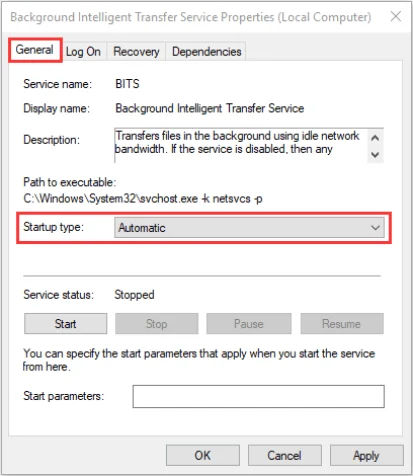
- لتعطيل الطابعة وخدمة PDF ، افتح علامة تبويب الأجهزة في الإعدادات.
- انقر هنا على خيار الطابعة والماسح الضوئي.
- الآن ، ابحث عن خيار Microsoft Print to PD واضغط على زر إزالة الجهاز.
- بمجرد الانتهاء من ذلك ، أعد تشغيل الكمبيوتر وحاول تحديث الكمبيوتر.
الطريقة الثالثة: استكشاف أخطاء Windows Update وإصلاحها
- لتشغيل مستكشف الأخطاء ومصلحها ، انتقل إلى علامة التبويب التحديثات والأمان في الإعدادات.
- هنا قم بالتمرير لأسفل وحدد خيار استكشاف الأخطاء وإصلاحها من الجزء الأيمن.
- الآن ، انقر فوق مستكشف الأخطاء ومصلحها الإضافي ، ثم انقر فوق تحديث Windows.
- قم بتشغيل مستكشف الأخطاء ومصلحها.
- سيؤدي هذا إلى إصلاح أي مشكلة في نظام تحديث Windows.
لا يمكن ترقية هذا الكمبيوتر إلى خطأ Windows 10
الطريقة الرابعة: استخدم أداة إنشاء وسائط Windows
- قم بتنزيل أداة إنشاء الوسائط من موقع Microsoft على الويب.
- بمجرد انتهاء التثبيت ، قم بتشغيل أداة إنشاء الوسائط.
- الآن ، اقبل الشروط.
- حدد الاحتفاظ بالملفات الشخصية كخيار.
- الآن اتبع التعليمات الموجودة في أداة الوسائط وأكمل عملية التحديثات
لذلك ، مع كل الطرق المطروحة ، يمكنك تجربتها وإصلاح المشكلة بالتحديثات. هذه الطرق سهلة المتابعة لأنها لا تتضمن أدوات معقدة.
آمل أن تكون المعلومات المقدمة أعلاه مفيدة وغنية بالمعلومات ، جرب الطرق وأصلح المشكلة حتى تتمكن من تحديث جهاز الكمبيوتر الخاص بك بكفاءة.